Для корректной работы с электронной подписью (ЭП, ранее — ЭЦП) достаточно соблюсти четыре условия. Во-первых, приобрести средства ЭП в удостоверяющем центре (УЦ). Во-вторых, установить лицензионное средство криптозащиты (СКЗИ, криптопровайдер). В-третьих, загрузить на рабочее место личный, промежуточный и корневой сертификаты. И, в-четвертых, настроить браузер для подписания электронных файлов на веб-порталах. Если хотя бы одно из условий не соблюдено, в процессе использования ЭП возникают различные ошибки: КриптоПро не видит ключ, недействительный сертификат, отсутствие ключа в хранилище и другие. Самые распространенные сбои и способы их устранения рассмотрим в статье.
Поможем получить электронную подпись. Установим и настроим за 1 час.
Оставьте заявку и получите консультацию.
Почему КриптоПро не видит ключ ЭЦП
КриптоПро CSP — самый популярный криптографический софт на российском рынке. Большинство торговых площадок и автоматизированных госсистем работают только с этим криптопровайдером. Программное обеспечение распространяется на безвозмездной основе разработчиком и через дистрибьюторскую сеть, а за лицензию придется платить. При покупке квалифицированной ЭП (КЭП) клиенты получают набор средств:
- закрытый и открытый ключи;
- сертификат ключа проверки электронной подписи (СКПЭП, СЭП) — привязан к открытому ключу;
- физический носитель, на который записываются все перечисленные средства.
Каждый раз, когда владельцу СЭП нужно подписать цифровой файл, он подключает USB-носитель к ПК и вводит пароль (двухфакторная идентификация). Возможен и другой путь — записать все компоненты в реестр ПК и пользоваться ими без физического криптоключа. Второй способ не рекомендован, так как считается небезопасным.
В работе с ЭП возникают такие ситуации, когда пользователь пытается заверить документ в интернете или в специальном приложении, открывает список ключей и не видит СЭП. Проблема может быть спровоцирована следующими факторами:
| Ошибка | Решение |
| Не подключен носитель | Подсоединить токен к ПК через USB-порт (об успешном подключении свидетельствует зеленый индикатор на флешке) |
| Не установлено СКЗИ | Установить криптопровайдер, следуя инструкции |
| Не установлен драйвер носителя | Чтобы компьютер «увидел» устройство, нужно установить специальную утилиту. Как правило, она предоставляется удостоверяющим центром при выдаче подписи. Руководство по инсталляции можно найти на портале разработчика |
| На ПК не загружены сертификаты | Установить корневой, промежуточный и личный сертификаты (как это сделать, рассмотрим далее) |
| Не установлен плагин для браузера | Скачать ПО на сайте www.cryptopro.ru |
Ошибка КриптоПро «0x80090008»: указан неправильный алгоритм
Если версия CryptoPro не соответствует новым условиям сдачи отчетности, пользователь увидит на экране уведомление с кодом ошибки «0x80090008». Это значит, что на ПК установлен устаревший релиз программы, и его необходимо обновить. Для начала проверьте сертификат:
- В меню «Пуск» выберите пункт «Все программы» → «КриптоПро».
- Откройте «КриптоПро CSP сервис» и выберите команду «Протестировать».
- Нажмите кнопку «По сертификату» и укажите нужный файл.
При наличии ошибки в СЭП система на нее укажет.
Удаление программы
Если никаких проблем не обнаружено, ошибку неправильного алгоритма поможет устранить переустановка СКЗИ:
- Найти криптопровайдер через «Пуск».
- Выбрать команду «Удалить».
- Перезагрузить ПК.
Чтобы новая программа работала корректно, перед установкой требуется удалить все следы старой версии с помощью фирменной утилиты cspclean от CryptoPro:
- Запустить файл cspclean.exe на рабочем столе.
- Подтвердить удаление продукта клавишей «ДА».
- Перезагрузить компьютер.
Контейнеры, сохраненные в реестре, удалятся автоматически.
Установка актуального релиза
Дистрибутивы для скачивания СКЗИ размещены в разделе «Продукты» и доступны для скачивания всем авторизованным пользователям. Создание ЛК занимает не более 5 минут:
- Нажмите кнопку «Регистрация».
- Введите личные данные и подтвердите согласие на доступ к персональной информации.
В каталоге продуктов выберите версию криптопровайдера с учетом ОС, загрузите установщик на ПК, запустите его и следуйте подсказкам. При установке ПО требуется указать серийный номер лицензии (если срок действия еще не истек). Эту информацию можно уточнить в приложении к договору.
По отзывам пользователей, переустановка ПК почти всегда помогает в устранении ошибки «0x80090008». Если проблема не решена, рекомендуется написать в техподдержку разработчика или обратиться к официальному дистрибьютору, у которого вы купили лицензию.
КриптоПро вставлен другой носитель: как исправить
Ошибка «Вставьте ключевой носитель» или «Вставлен другой носитель» возникает при попытке подписания электронного документа. Сначала следует убедиться, что USB-токен с сертификатом подключен к ПК (в качестве носителя используются защищенные криптоключи или обычные флешки). Токен должен соответствовать сертификату. Если носитель подсоединен к ПК, но сообщение об ошибке все равно появляется, следует переустановить сертификат через CryptoPro:
- Открыть меню «Пуск» → «Панель управления» → «КриптоПро CSP».
- Зайти во вкладку «Сервис» → «Посмотреть сертификаты в контейнере» → «Обзор».

- Выбрать из списка ключевой контейнер, нажать ОК и «Далее».
- Нажать «Установить». Если появится предупреждение о том, что сертификат уже присутствует в хранилище, дать согласие на его замену.

- Дождаться загрузки сертификата в хранилище «Личное» и нажать ОК.
После переустановки рекомендуется перезагрузить ПК. Для первичной инсталляции СКПЭП применим аналогичный алгоритм действий.
Мы готовы помочь!
Задайте свой вопрос специалисту в конце статьи. Отвечаем быстро и по существу. К комментариям
Недостаточно прав для выполнения операции в КриптоПро
Ошибка сопровождается уведомлением «У компонента недостаточно прав для доступа к сертификатам». Чаще всего возникает в двух ситуациях:
- При попытке авторизоваться в ЛК, например, на портале контролирующего органа, куда нужно отправить отчет (при нажатии на пиктограмму «Вход по сертификату»).
- При проверке КЭП (при нажатии кнопки «Проверить» в разделе «Помощь»).
Если система уведомила пользователя, что у него недостаточно прав для выполнения операции в КриптоПро, проблема может иметь следующие причины:
- не установлен КриптоПро ЭЦП Browser plug-in 2.0 (или стоит его старая сборка);
- сайт, куда пытается войти клиент, не добавлен в каталог доверенных (надежных) ресурсов.
Browser plug-in — обязательный компонент для применения ЭП на веб-страницах. Он расширяет возможности криптопровайдера, позволяет формировать и проверять электронную подпись на интернет-ресурсах. Без этой программы, КриптоПро не сможет связаться с веб-страницей и реализовать на ней функции КЭП. Пользователи ничего не платят за этот модуль, он размещен в свободном доступе на сайте и совместим с любыми операционными системами. Как установить:
- Сохранить дистрибутив cadesplugin.exe.
- Запустить инсталляцию, кликнув по значку установщика.
- Разрешить программе внесение изменений клавишей «Да».
Появится уведомление об успешном результате. Нажмите ОК и перезагрузите браузер, чтобы коррективы вступили в силу.
Для работы с сертификатом ЭП рекомендуется использовать браузер Microsoft Internet Explorer (MIE) — для него не требуются дополнительные настройки. На завершающем этапе необходимо добавить сайт в список доверенных:
- Через меню «Пуск» (CTRL+ESC) найти продукт КриптоПро CSP.
- Зайти в настройки плагина ЭЦП Browser.
- В разделе «Список доверенных узлов» ввести адреса всех ресурсов, принимающих ваш сертификат.
Если после перезагрузки ПК проблема не решена, рекомендуется удалить плагин и выполнить повторную инсталляцию.
Подберем подходящий вид электронной подписи для вашего бизнеса за 5 минут!
Оставьте заявку и получите консультацию.
Ошибка исполнения функции при подписании ЭЦП
Ошибка свидетельствует об отсутствии лицензии на продукт КриптоПро CSP. Зачастую она возникает при попытке подписать документ на торговых площадках или в информационных системах (ЕГАИС, ЖКХ, Росреестр, Госуслуги и др.).
Лицензия на криптопровайдер может быть привязана к АРМ или встроена в сертификат ЭП. В первом случае необходимо убедиться, что лицензия введена на рабочем ПК и актуальна. Срок действия можно уточнить на вкладке «Общее» в меню запущенного криптопровайдера. Если он истек, необходимо обратиться к разработчику или официальному дистрибьютору для продления или покупки новой лицензии. Во втором случае ошибка исполнения функции при подписании ЭЦП возникает при отсутствии установленного на ПК сертификата.
Ошибка при проверке цепочки сертификатов в КриптоПро
Юридически значимую документацию можно заверить электронной подписью только в том случае, если СКЗИ подтвердит надежность (доверенность) сертификата. Для этого программа проверяет цепочку сертификации (ЦС), состоящую из таких элементов:
- корневой сертификат от Минкомсвязи (начальное звено цепи), выданный УЦ;
- промежуточный сертификат УЦ (ПС);
- СКПЭП.
Правильно построенная ЦС подтверждает, что СКПЭП (конечное звено) имеет доверенный путь (от Минкомсвязи к УЦ, от УЦ к пользователю). Ошибка при проверке цепочки сертификатов в КриптоПро свидетельствует о том, что минимум один элемент в этой системе искажен. ЭП при этом считается недействительной и не принимается для подписания файлов.
| Причина | Решение |
| Один из сертификатов поврежден или некорректно установлен | Переустановить сертификат |
| Неправильно установлено СКЗИ (или стоит устаревшая версия) | Удалить и заново установить программу |
| Устаревшая версия веб-браузера | Обновить браузер |
| На ПК не актуализированы дата и время | Указать в настройках компьютера правильные значения |
На первой причине остановимся подробнее. Чтобы проверить состояние ЦС, откройте папку криптопровайдера, выберите раздел «Сертификаты» → «Личное». Если цепочка нарушена, во вкладке «Общее» будет сообщение о том, что СКПЭП не удалось проверить на надежность.
Устранение сбоя следует начинать с верхнего звена (КС). Файл предоставляется клиенту в удостоверяющем центре вместе с остальными средствами: ключи, СКПЭП, промежуточный сертификат и физический носитель. Кроме того, его можно скачать бесплатно на сайте Казначейства (КС для всех одинаковый). Как загрузить КС:
- Открыть документ от Минкомсвязи на компьютере.
- В разделе «Общее» выбрать команду установки.
- Установить галочку напротив пункта «Поместить в хранилище».
- Из списка выбрать папку «Доверенные корневые центры».
- Нажать «Далее» — появится уведомление об успешном импорте.
По завершении процедуры рекомендуется перезагрузить ПК. Если сбой не устранен, переходим к промежуточному компоненту. При утере ПС его можно загрузить с официального сайта УЦ. Процесс установки такой же, как и для КС, но в качестве хранилища должно быть указано «Промежуточные центры».
После перезагрузки ПК снова зайдите в папку «Личное» и откройте СКПЭП. Если во вкладке «Путь сертификации» будет статус «Сертификат действителен» — ошибка устранена.
Электронная подпись описи содержания пакета недействительна
Одной КЭП можно сразу заверить несколько файлов. В одном письме адресат может отправлять комплект документации и отдельно к нему опись, где перечислены все файлы. Перечень документов тоже нужно визировать ЭП.
Если при попытке заверить ведомость пользователь увидит сообщение о недействительности сертификата, значит подписать основной комплект тоже не удастся. Эта ошибка распространяется на все типы файлов, а не на какой-то конкретный документ.
Причина сбоя — нарушение доверенной цепочки, о которой было сказано ранее. В первую очередь следует проверить наличие и корректность КС и ПС. Если они установлены, удалите эти файлы и загрузите снова.
Проблемы с браузером
Для заверки электронных файлов в интернете разработчик СКЗИ рекомендует использовать встроенный веб-обозреватель MIE. Но даже с ним бывают сбои. Если это произошло, зайдите в браузер под ролью администратора:
- Кликните по значку браузера на рабочем столе.
- В контекстном меню выберите соответствующую роль.
Чтобы всякий раз не предпринимать лишние действия, в настройках можно задать автоматический доступ под нужными правами. Неактуальную версию браузера необходимо обновить до последнего релиза. Также следует отключить антивирусные программы, так как многие из них блокируют работу СКЗИ, воспринимая как вредоносное ПО.
Не работает служба инициализации
Если работа сервиса инициализации Crypto Pro приостановлена, СКПЭП тоже не будет работать. Запустите командную строку клавишами Win+R:
- Введите команду services.msc.
- В разделе «Службы» выберите «Службу инициализации» и проверьте в свойствах ее активность.
Если сервис отключен, запустите его и нажмите ОК. После перезапуска ПК электронная подпись должна снова работать корректно.
Сертификаты не отвечают критериям КриптоПро
Ошибка всплывает при попытке авторизоваться в информационной госсистеме (например, «Электронный Бюджет» и др.). Пользователь видит сообщение следующего содержания:

Первый способ устранения сбоя — «снести» СКЗИ и поставить заново, как описано выше. Если это вариант не сработал, значит проблема кроется в неправильном формировании ЦС. Рассмотрим на примере. Отправитель зашел в СКПЭП и в подразделе «Общее» увидел статус «Недостаточно информации для проверки этого сертификата». В первую очередь рекомендуется проверить наличие корневого сертификата в цепочке и при его отсутствии выполнить установку (алгоритм описан ранее). Если этот метод не помог, на форуме разработчика приводится еще один способ: от имени администратора вызвать «Пуск» → «Выполнить» → «regedit». Далее необходимо удалить ветки:

Не все бывают в наличии, поэтому удаляйте те, что есть. Процедура не вредит системе и сохраненным файлам, но помогает не в каждом случае (обычно ошибку удается устранить при установке корневого сертификата).
«1С-ЭДО» не видит КриптоПро CSP
«1С-ЭДО» — программа для обмена электронными документами, интегрированная в учетную базу «1С». Сервис позволяет удаленно взаимодействовать с контрагентами и отправлять отчетность в надзорные органы (ФНС, ПФР, ФСС, Росстат и др.). Чтобы документы приобрели юридическую силу, их необходимо заверить квалифицированной ЭП. Если сервис «1С-ЭДО» «не видит» ключ в КриптоПро CSP, рекомендованы следующие действия:
- проверить, установлена ли на компьютере актуальная версия криптопровайдера;
- при наличии СКЗИ уточнить, соответствует ли оно той программе, которая была указана в настройках обмена с «1С».
Как проверить настройки криптопровайдера:
- Запустить сервис «1С-ЭДО».
- Перейти в раздел «Отчеты» → «Регламентированные отчеты».
- Нажать кнопку «Настройки».
- В подразделе «Документооборот с контролирующими органами» нажать кнопку «Здесь».
Если в поле «Криптопровайдер» указана не та программа, которая установлена на ПК (например, VipNet), поменяйте ее в настройках и сохраните клавишей ОК. Для правильной работы сервиса ЭДО рекомендуется использовать на одном АРМ только один из сертифицированных провайдеров.
Оформим электронную подпись для вашего бизнеса. Установим и настроим в день подачи заявки!
Оставьте заявку и получите консультацию в течение 5 минут.
Оцените, насколько полезна была информация в статье?
Наш каталог продукции
У нас Вы найдете широкий ассортимент товаров в сегментах
кассового, торгового, весового, банковского и офисного оборудования.
Посмотреть весь каталог
Для обеспечения корректного использования электронной цифровой подписи (далее — ЭЦП) необходимо соблюдать следующие условия:
-
ЭЦП должна быть получена в удостоверяющем центре (далее — УЦ).
-
Необходимо инсталлировать лицензированное средство криптографической защиты (далее — СКИЗИ).
-
Установить на рабочий компьютер промежуточный и корневой сертификаты.
-
Произвести необходимые для работы с ЭДО настройки браузера.
Если этого не сделать, то в процессе эксплуатации ЭЦП у пользователя может возникать ряд программных ошибок, в данной статье мы разберём наиболее частые из них.

КриптоПро не отображает ключ ЭЦП: причины
КриптоПро CSP — на сегодняшний день является одной из наиболее востребованных криптографических программ, поэтому ей пользуются большая часть торговых площадок и государственных систем. Разработчик предоставляет данное ПО бесплатно, через сеть дистрибьюторов, но за лицензию всё равно придётся платить. Когда пользователю СЭП требуется заверить электронный документ, он вставляет USB-токен в рабочий компьютер и вводит пароль.
Иногда при работе с ЭЦП пользователь может столкнуться с ситуацией, когда при попытке поставить ЭП на документ, при открытии корневых ключей, устройство не видит СЭП.
Данная неполадка может возникнуть в следующих случаях:
|
Неполадка |
Пути её решения |
|
Не подсоединён носитель |
Используя USB-порт подключить флеш-носитель с ЭЦП |
|
Не инсталлирован СКИЗИ |
Инсталлировать СКИЗИ |
|
Не инсталлированы необходимые драйверы |
Чтобы ПК распознало ЭЦП, требуется предварительно инсталлировать предоставленное в УЦ при получении подписи ПО |
|
На ПК не скачаны ключевые сертификаты |
Инсталлировать необходимые сертификаты |
|
Не инсталлирован плагин для браузера |
Загрузить на сайте разработчика необходимое для работы ПО, после чего инсталлировать его в соответствии с инструкцией. |
Ошибка КриптоПро «0x80090008»: выставлен неверный алгоритм.
Если по какой-то причине имеющаяся версия CryptoPro не отвечает последним предписаниям по подаче отчетности, пользователю приходит оповещение. Это может означать, что на ПК инсталлирована версия устаревшего релиза, поэтому для продолжения работы требуется произвести его обновление.
В первую очередь, пользователю требуется:
-
В меню «Пуск» выбрать вкладку «все программы», после чего выбрать пункт → «КриптоПро».
-
Войти в «КриптоПро CSP сервис» и выбрать команду «Протестировать».
-
Кликнуть на кнопку «По сертификату» и выбрать нужный документ.
Если в СЭП имеются ошибки, система может просто не указывать на них.
Удаление программы
Если неполадок не выявлено, то ошибка неверного алгоритма может быть устранена путём переустановки СКИЗИ, для этого:
-
Войдите в криптографический провайдер через меню «Пуск» и отдайте команду «Удаление».
-
Осуществите перезагрузку устройства.
Для корректной работы ПО, перед его инсталляцией необходимо (используя cspclean от CryptoPro) удалить все компоненты старой версии, после чего:
-
Открыть на рабочем столе ярлык cspclean.exe.
-
Для подтверждения удаления продукта кликнуть на кнопку «Да».
-
Произвести перезагрузку устройства.
Инсталляция актуальной версии
Компоненты для загрузки СКИЗИ находятся во вкладке «Продукты» и могут быть загружены любым из авторизованных пользователей. При этом формирование пользователем ЛК не отнимает больше 5 минут:
1. Кликните на кнопку «Регистрация».
2. Внесите информацию о себе и дайте согласие на возможность получения персональных данных.
В товарном каталоге выставьте нужную версию криптографического провайдера из учёта установленной ОС. При инсталляции ПО пользователю необходимо ввести серийный номер лицензии (есть в договоре).
Если это не позволило решить возникшую неполадку, то пользователю следует обратиться за помощью в службу технической поддержки разработчика.

КриптоПро вставлен другой носитель: пути решения проблемы
Ошибки «Вставьте ключевой носитель» и «Вставлен другой носитель» могут отображаться во время того, как пользователь пытается заверить ЭД. Вначале следует проверить, подсоединён ли USB-токен к ПК. Если всё в порядке, а ошибка всё равно отображается, то надо произвести переустановку сертификата через CryptoPro:
-
Перейдите в меню «Пуск» и войдите в раздел «Панель управления» → выберите «КриптоПро CSP».
-
Откройте вкладку «Сервис», найдите подраздел «Посмотреть сертификаты в контейнере» и кликните на «Обзор».
-
Из представленного перечня выберите ключевой контейнер, кликните ОК, а затем «Далее».
-
Кликните «Установить» и если отобразится сообщение о присутствии в хранилище сертификата, подтвердите его замену.
-
Переместить сертификат в «Личное» хранилище и подтвердить действие, нажав ОК.
После переустановки, также как и при первичной установке СКПЭП, лучше перезагрузить компьютер.
Недостаточно прав для осуществления операции в КриптоПро
Данная неполадка сопровождается оповещением «У компонента недостаточно прав для доступа к сертификатам».
Обычно это происходит в случае, если пользователь:
-
Пытался зарегистрироваться в ЛК, к примеру, на сайте органов контроля, куда требуется переслать отчёт.
-
Пытается произвести проверку КЭП.
Система может оповещать пользователя об отсутствии у него прав на осуществление операции в КриптоПро если:
-
КриптоПро ЭЦП Browser plug-in 2.0 не инсталлирован, или его версия устарела.
-
Портала, на который пытается войти пользователь, нет в списке надёжных источников.
Browser plug-in — является обязательным элементом для использования ЭЦП на сайте. Он позволяет расширить возможности криптопровайдера, а также создавать и проверять ЭЦП. Без данной программы КриптоПро не имеет возможности соединения с интернет-страницей, поэтому не сможет использовать на ней КЭЦП.Модуль является бесплатным и может интегрироваться со всеми имеющимися ОС.
Установка:
-
Сохраните установочный файл cadesplugin.exe.
-
После чего откройте его, два раза щёлкнув по ярлыку.
-
Для подтверждения внесения изменений, нажмите на кнопку «Да».
-
После того как отобразится сообщение об успешном завершении установки, кликните на ОК и перезапустите браузер.
Для работы с сертификатом ЭЦП, лучше всего пользоваться браузером Microsoft Internet Explorer (MIE), потому что для него не требуется вспомогательных настроек.
В заключение добавьте сайт в перечень разрешённых, для этого:
-
Перейдите в меню «Пуск» и найдите КриптоПро CSP.
-
Войдите в настройки плагина ЭЦП Browser.
-
Во вкладке «Список доверенных узлов» внесите адреса сайтов, использующих ваш сертификат.
Если после перезагрузки компьютера всё равно отображается ошибка, то необходимо заново переустановить плагин.

Ошибка выполнения функции при подписании ЭЦП
Неполадка говорит о том, что у пользователя нет лицензии на использование КриптоПро CSP. Обычно она появляется при попытке заверки документов на крупных торговых площадках или государственных системах (к примеру, ЕГАИС, Госуслуги и т.п.)
Лицензия может быть привязана к APM, либо встроена в сертификат ЭЦП. В первой ситуации следует проверить, внесена ли на лицензия на рабочий компьютер и не просрочена ли она. Сделать это можно, открыв вкладку «Общее» через меню активированного криптопровайдера. Если срок действия лицензии подошёл к концу, то следует продлить её у разработчика или дистрибьютора ПО.
Во второй ситуации неполадка может появляться, если на ПК не инсталлирован сертификат.
Ошибка при проверке цепочки сертификатов в КриптоПро
Важные, юридически значимые документы подписываются ЭЦП, только если СКЗИ может подтвердить достоверность сертификата. Для этого ПО осуществляет проверку цепи сертификации (далее — ЦС), в которую входят три элемента:
-
Корневой сертификат от Министерства цифрового развития, связи и массовых коммуникаций РФ. Следует знать, что он выдаётся только в аккредитованных УЦ.
-
Промежуточный сертификат УЦ.
-
СКПЭП.
Корректно выстроенная ЦС служит подтверждением того, что СКПЭП имеет доверенный путь, а возникновение ошибки может указывать на то, что один или несколько элементов цепи были искажены. ЭЦП в таком случае по умолчанию считается недействительной и не может быть принята для подписания документации.
|
Причина нарушения цепочки |
Пути решения ошибки |
|
Один из сертификатов был инсталлирован с нарушениями или повреждён |
Произвести переустановку сертификата |
|
Версия СКИЗИ устарели или ПО было инсталлировано с нарушениями |
Произвести переустановку ПО |
|
Версия браузера устарела |
Произвести обновление браузера |
|
На компьютере неверно выставлены дата и время. |
Выставить в настройках ПК верное значение |
Ниже мы более детально разберём приведённую в первом пункте таблицы причину.
Для того чтобы произвести проверку ЦС, войдите в папку с криптопровайдером, откройте вкладку «Сертификаты» и перейдите в подраздел «Личное». Если цепь была прервана, то в разделе «Общее» будет уведомление о том, что не получилось осуществить проверку надёжности СКПЭП.
Для исправления неполадки, необходимо начать с проверки корневого сертификата. Данный документ выдаётся пользователю в УЦ, вместе с другими документами и токеном. Также, в случае необходимости, его можно бесплатно скачать с портала казначейства.
Загрузка корневого сертификата:
-
Откройте документ на ПК и во вкладке «общее» отдайте команду на установку.
-
Поставьте отметку рядом с пунктом «Поместить в хранилище».
-
Из появившегося перечня выберите папку «Доверенные корневые центры».
-
Для подтверждения действия, нажмите «Далее».
По окончанию процедуры следует закрыть все вкладки и перезагрузить компьютер.
Если устранить неполадку не вышло, то следует произвести проверку промежуточного сертификата. В случае утери, его можно скачать с официального сайта УЦ, в котором он был выдан. Процедура инсталляции ПС будет аналогичной установке КС, с той лишь разницей, что в качестве хранилища следует выставить «Промежуточные центры».
Электронная подпись описи содержания пакета недействительна
Используя одну КЭЦП, можно заверять сразу несколько документов. Так, в одном письме может находиться пакет документов, а также опись к нему. В таком случае, подпись потребуется поставить два раза.
Если в случае попытки подписать опись, пользователь получит уведомление о недействительности сертификата, то это означает, что основной пакет документов также не был заверен. Поскольку ошибка распространяется на все типы документов, а не на один отдельно взятый.
Обычно причиной неполадки является разрыв доверенной цепи. Поэтому, в первую очередь, необходимо убедиться в наличии и корректности КС и ПС.
Также причиной ошибки могут служить проблемы с браузером.
Чтобы подписать в интернете электронный документ, разработчики СКЗИ обычно советуют применять встроенный веб-обозреватель MIE, но даже в таком случае могут возникать сбои.
Если так случилось, откройте браузер под администраторским паролем и в основном меню выберите соответствующую роль.
Для автоматизации этого процесса, пользователь может выставить в настройках автоматический доступ к правам.
В случае, если версия браузера устарела, пользователю следует её обновить.
Сертификаты не отвечают критериям КриптоПро
Данная ошибка появляется, когда пользователь пытается пройти авторизацию в госсистеме. На экране всплывает окно безопасности Windows с уведомлением о недоступности сертификатов.
Для исправления ситуации, можно переустановить СКЗИ по описанной выше схеме. Если это не помогло, то. скорее всего, проблема заключается в неверном формировании ЦС. К примеру, отправитель вошёл в СКПЭП и во вкладке «Общее» увидел уведомление «Недостаточно информации для проверки этого сертификата». В таком случае необходимо осуществить проверку наличия КС в цепи и если его нет — установить.
Наш каталог продукции
У нас Вы найдете широкий ассортимент товаров в сегментах кассового, торгового, весового, банковского и офисного оборудования

Из нашей статьи вы узнаете:
При использовании КриптоПро ЭЦП Browser plug-in могут возникать ошибки, приводящие к тому, что плагин не работает или работает некорректно, из-за чего электронная подпись не создаётся. Рассмотрим наиболее распространённые варианты ошибок и разберёмся, как их устранить.
При проверке отображается статус «Плагин загружен», но нет информации о криптопровайдере
Это значит, что криптопровайдер КриптоПро CSP не установлен. Необходимо загрузить дистрибутив программы с сайта разработчика и установить её на компьютер. В настройках плагина в графу Список доверенных узлов также следует добавить адрес ресурса, с которым работаете (например, nalog.ru).
Не удаётся построить цепочку сертификатов для доверенного корневого центра. (0x800B010A)

При этой ошибке плагин не может сформировать запрос на создание ЭЦП. Она возникает, если по каким-то причинам нет возможности проверить статус сертификата. Например, если нет привязки к ключу или доступа к спискам отзыва. Также проблема может воспроизводиться, если не установлены корневые сертификаты.
Для устранения этой ошибки нужно привязать сертификат к закрытому ключу.
Сначала проверьте, строится ли цепочка доверия. Для этого нужно открыть файл сертификата, а затем вкладку Путь сертификации.

Если на значке сертификата отображается крест, это означает, что цепочка доверия не строится. В этом случае необходимо скачать и установить корневые и промежуточные сертификаты. Они должны быть доступны для загрузки на сайте удостоверяющего центра, который выпустил сертификат на ваше имя.
Для установки корневого сертификата необходимо:
- Кликнуть правой кнопкой мыши по файлу.
- В контекстном меню выбрать пункт Установить сертификат.
- После запуска Мастера установки нажать Далее.
- Выбрать вариант Поместить все сертификаты в выбранной хранилище и нажать Обзор.
- Выбрать в списке хранилищ Доверенные корневые центры сертификации, нажать ОК, затем Далее.
- Нажать Готово.
Установка промежуточных сертификатов выполняется точно так же, как и установка корневых, за исключением того, что в процессе установки вместо пункта Доверенные корневые центры сертификации нужно выбрать пункт Промежуточные центры сертификации.
Если вы создаёте ЭЦП таких форматов, как CAdES-T или CAdES-X Long Type 1, ошибка может возникать из-за отсутствия доверия к сертификату оператора службы предоставления штампов времени. В этой ситуации нужно установить корневой сертификат УЦ в доверенные корневые центры.
ЭЦП создаётся с ошибкой при проверке цепочки сертификатов

Данная проблема возникает из-за отсутствия доступа к спискам отозванных сертификатов. Списки должны быть доступны для загрузки на сайте удостоверяющего центра, который выпустил сертификат ЭЦП. Установка списков выполняется по той же схеме, что и установка промежуточного сертификата.
Ошибка несоответствия версии плагина
При проверке возникает сообщение «Установлен и настроен плагин для браузера КриптоПро ЭЦП Browser plug-in версии 2.0.12438 и выше. — undefined». В этом случае необходимо установить плагин версии 2.0.12438 и выше.
Появляется сообщение «Плагин недоступен»
Данная проблема может возникнуть, если ваш браузер не поддерживает установленную версию плагина. Попробуйте воспользоваться другим обозревателем.
Ошибки 0x8007064A и 0x8007065B

Ошибка возникает в связи с окончанием срока действия лицензий на КриптоПро CSP (КриптоПро TSP Client 2.0, Криптопро OCSP Client 2.0).
Чтобы создать электронную подпись с форматом CAdES-BES, необходима действующая лицензия на КриптоПро CSP. Создание ЭЦП с форматом CAdES-X Long Type 1 потребует наличия действующих лицензий:
- КриптоПро CSP;
- КриптоПро OCSP Client 2.0;
- КриптоПро TSP Client 2.0.
После приобретения лицензии потребуется её активация.
Набор ключей не существует (0x80090016)

Возникает из-за того, что у браузера нет прав для выполнения операции. Для решения проблемы в настройках плагина добавьте сайт в Список доверенных узлов.
Отказано в доступе (0x80090010)

Возникает в связи с истечением срока действия закрытого ключа. Чтобы проверить срок действия, запустите Крипто-Про CSP, затем откройте вкладку Сервис. Далее необходимо выбрать пункт Протестировать и указать контейнер с закрытым ключом. Если в результатах тестирования вы увидите, что срок действия закрытого ключа истёк, необходимо получить новый ключ.

Ошибка: Invalid algorithm specified. (0x80090008)
Появление такой ошибки означает, что криптопровайдер не поддерживает алгоритм используемого сертификата. Рекомендуется проверить актуальность версии КриптоПро CSP.
Если предлагаемые выше способы устранения ошибок не помогут, рекомендуем обратиться в службу поддержки КриптоПро.
У вас ещё нет электронной подписи? Её можно заказать у нас на сайте. Выберите подходящий вариант ЭЦП: для участия в электронных торгах, работы с порталами или отчётности. Процедура оформления не займёт больше одного дня.
Для корректной работы с электронной подписью (ЭП, ранее — ЭЦП) достаточно соблюсти четыре условия. Во-первых, приобрести средства ЭП в удостоверяющем центре (УЦ). Во-вторых, установить лицензионное средство криптозащиты (СКЗИ, криптопровайдер). В-третьих, загрузить на рабочее место личный, промежуточный и корневой сертификаты. И, в-четвертых, настроить браузер для подписания электронных файлов на веб-порталах. Если хотя бы одно из условий не соблюдено, в процессе использования ЭП возникают различные ошибки: КриптоПро не видит ключ, недействительный сертификат, отсутствие ключа в хранилище и другие. Самые распространенные сбои и способы их устранения рассмотрим в статье.
Настроим вашу электронную подпись под ключ за 30 минут!
Оставьте заявку и получите консультацию.
Почему КриптоПро не видит ключ ЭЦП
КриптоПро CSP — самый популярный криптографический софт на российском рынке. Большинство торговых площадок и автоматизированных госсистем работают только с этим криптопровайдером. Программное обеспечение распространяется на безвозмездной основе разработчиком и через дистрибьюторскую сеть, а за лицензию придется платить. При покупке квалифицированной ЭП (КЭП) клиенты получают набор средств:
- закрытый и открытый ключи;
- сертификат ключа проверки электронной подписи (СКПЭП, СЭП) — привязан к открытому ключу;
- физический носитель, на который записываются все перечисленные средства.
Каждый раз, когда владельцу СЭП нужно подписать цифровой файл, он подключает USB-носитель к ПК и вводит пароль (двухфакторная идентификация). Возможен и другой путь — записать все компоненты в реестр ПК и пользоваться ими без физического криптоключа. Второй способ не рекомендован, так как считается небезопасным.
В работе с ЭП возникают такие ситуации, когда пользователь пытается заверить документ в интернете или в специальном приложении, открывает список ключей и не видит СЭП. Проблема может быть спровоцирована следующими факторами:
| Ошибка | Решение |
| Не подключен носитель | Подсоединить токен к ПК через USB-порт (об успешном подключении свидетельствует зеленый индикатор на флешке) |
| Не установлено СКЗИ | Установить криптопровайдер, следуя инструкции |
| Не установлен драйвер носителя | Чтобы компьютер «увидел» устройство, нужно установить специальную утилиту. Как правило, она предоставляется удостоверяющим центром при выдаче подписи. Руководство по инсталляции можно найти на портале разработчика |
| На ПК не загружены сертификаты | Установить корневой, промежуточный и личный сертификаты (как это сделать, рассмотрим далее) |
| Не установлен плагин для браузера | Скачать ПО на сайте www.cryptopro.ru< и установить по инструкции |
Ошибка КриптоПро «0x80090008»: указан неправильный алгоритм
Если версия CryptoPro не соответствует новым условиям сдачи отчетности, пользователь увидит на экране уведомление с кодом ошибки «0x80090008». Это значит, что на ПК установлен устаревший релиз программы, и его необходимо обновить. Для начала проверьте сертификат:
- В меню «Пуск» выберите пункт «Все программы» → «КриптоПро».
- Откройте «КриптоПро CSP сервис» и выберите команду «Протестировать».
- Нажмите кнопку «По сертификату» и укажите нужный файл.
При наличии ошибки в СЭП система на нее укажет.
Удаление программы
Если никаких проблем не обнаружено, ошибку неправильного алгоритма поможет устранить переустановка СКЗИ:
- Найти криптопровайдер через «Пуск».
- Выбрать команду «Удалить».
- Перезагрузить ПК.
Чтобы новая программа работала корректно, перед установкой требуется удалить все следы старой версии с помощью фирменной утилиты cspclean от CryptoPro:
- Запустить файл cspclean.exe на рабочем столе.
- Подтвердить удаление продукта клавишей «ДА».
- Перезагрузить компьютер.
Контейнеры, сохраненные в реестре, удалятся автоматически.
Установка актуального релиза
Дистрибутивы для скачивания СКЗИ размещены в разделе «Продукты» и доступны для скачивания всем авторизованным пользователям. Создание ЛК занимает не более 5 минут:
- Нажмите кнопку «Регистрация».
- Введите личные данные и подтвердите согласие на доступ к персональной информации.
В каталоге продуктов выберите версию криптопровайдера с учетом ОС, загрузите установщик на ПК, запустите его и следуйте подсказкам. При установке ПО требуется указать серийный номер лицензии (если срок действия еще не истек). Эту информацию можно уточнить в приложении к договору.
По отзывам пользователей, переустановка ПК почти всегда помогает в устранении ошибки «0x80090008». Если проблема не решена, рекомендуется написать в техподдержку разработчика или обратиться к официальному дистрибьютору, у которого вы купили лицензию.
КриптоПро вставлен другой носитель: как исправить
Ошибка «Вставьте ключевой носитель» или «Вставлен другой носитель» возникает при попытке подписания электронного документа. Сначала следует убедиться, что USB-токен с сертификатом подключен к ПК (в качестве носителя используются защищенные криптоключи или обычные флешки). Токен должен соответствовать сертификату. Если носитель подсоединен к ПК, но сообщение об ошибке все равно появляется, следует переустановить сертификат через CryptoPro:
- Открыть меню «Пуск» → «Панель управления» → «КриптоПро CSP».
- Зайти во вкладку «Сервис» → «Посмотреть сертификаты в контейнере» → «Обзор».

- Выбрать из списка ключевой контейнер, нажать ОК и «Далее».
- Нажать «Установить». Если появится предупреждение о том, что сертификат уже присутствует в хранилище, дать согласие на его замену.

- Дождаться загрузки сертификата в хранилище «Личное» и нажать ОК.
После переустановки рекомендуется перезагрузить ПК. Для первичной инсталляции СКПЭП применим аналогичный алгоритм действий.
Мы готовы помочь!
Задайте свой вопрос специалисту в конце статьи. Отвечаем быстро и по существу. К комментариям
Недостаточно прав для выполнения операции в КриптоПро
Ошибка сопровождается уведомлением «У компонента недостаточно прав для доступа к сертификатам». Чаще всего возникает в двух ситуациях:
- При попытке авторизоваться в ЛК, например, на портале контролирующего органа, куда нужно отправить отчет (при нажатии на пиктограмму «Вход по сертификату»).
- При проверке КЭП (при нажатии кнопки «Проверить» в разделе «Помощь»).
Если система уведомила пользователя, что у него недостаточно прав для выполнения операции в КриптоПро, проблема может иметь следующие причины:
- не установлен КриптоПро ЭЦП Browser plug-in 2.0 (или стоит его старая сборка);
- сайт, куда пытается войти клиент, не добавлен в каталог доверенных (надежных) ресурсов.
Browser plug-in — обязательный компонент для применения ЭП на веб-страницах. Он расширяет возможности криптопровайдера, позволяет формировать и проверять электронную подпись на интернет-ресурсах. Без этой программы, КриптоПро не сможет связаться с веб-страницей и реализовать на ней функции КЭП. Пользователи ничего не платят за этот модуль, он размещен в свободном доступе на сайте и совместим с любыми операционными системами. Как установить:
- Сохранить дистрибутив cadesplugin.exe.
- Запустить инсталляцию, кликнув по значку установщика.
- Разрешить программе внесение изменений клавишей «Да».
Появится уведомление об успешном результате. Нажмите ОК и перезагрузите браузер, чтобы коррективы вступили в силу.
Для работы с сертификатом ЭП рекомендуется использовать браузер Microsoft Internet Explorer (MIE) — для него не требуются дополнительные настройки. На завершающем этапе необходимо добавить сайт в список доверенных:
- Через меню «Пуск» (CTRL+ESC) найти продукт КриптоПро CSP.
- Зайти в настройки плагина ЭЦП Browser.
- В разделе «Список доверенных узлов» ввести адреса всех ресурсов, принимающих ваш сертификат.
Если после перезагрузки ПК проблема не решена, рекомендуется удалить плагин и выполнить повторную инсталляцию.
Выпустим и настроим электронную подпись для сотрудника прямо в день обращения!
Оставьте заявку и получите консультацию.
Ошибка исполнения функции при подписании ЭЦП
Ошибка свидетельствует об отсутствии лицензии на продукт КриптоПро CSP. Зачастую она возникает при попытке подписать документ на торговых площадках или в информационных системах (ЕГАИС, ЖКХ, Росреестр, Госуслуги и др.).
Лицензия на криптопровайдер может быть привязана к АРМ или встроена в сертификат ЭП. В первом случае необходимо убедиться, что лицензия введена на рабочем ПК и актуальна. Срок действия можно уточнить на вкладке «Общее» в меню запущенного криптопровайдера. Если он истек, необходимо обратиться к разработчику или официальному дистрибьютору для продления или покупки новой лицензии. Во втором случае ошибка исполнения функции при подписании ЭЦП возникает при отсутствии установленного на ПК сертификата.
Ошибка при проверке цепочки сертификатов в КриптоПро
Юридически значимую документацию можно заверить электронной подписью только в том случае, если СКЗИ подтвердит надежность (доверенность) сертификата. Для этого программа проверяет цепочку сертификации (ЦС), состоящую из таких элементов:
- корневой сертификат от Минкомсвязи (начальное звено цепи), выданный УЦ;
- промежуточный сертификат УЦ (ПС);
- СКПЭП.
Правильно построенная ЦС подтверждает, что СКПЭП (конечное звено) имеет доверенный путь (от Минкомсвязи к УЦ, от УЦ к пользователю). Ошибка при проверке цепочки сертификатов в КриптоПро свидетельствует о том, что минимум один элемент в этой системе искажен. ЭП при этом считается недействительной и не принимается для подписания файлов.
| Причина | Решение |
| Один из сертификатов поврежден или некорректно установлен | Переустановить сертификат |
| Неправильно установлено СКЗИ (или стоит устаревшая версия) | Удалить и заново установить программу |
| Устаревшая версия веб-браузера | Обновить браузер |
| На ПК не актуализированы дата и время | Указать в настройках компьютера правильные значения |
На первой причине остановимся подробнее. Чтобы проверить состояние ЦС, откройте папку криптопровайдера, выберите раздел «Сертификаты» → «Личное». Если цепочка нарушена, во вкладке «Общее» будет сообщение о том, что СКПЭП не удалось проверить на надежность.
Устранение сбоя следует начинать с верхнего звена (КС). Файл предоставляется клиенту в удостоверяющем центре вместе с остальными средствами: ключи, СКПЭП, промежуточный сертификат и физический носитель. Кроме того, его можно скачать бесплатно на сайте Казначейства (КС для всех одинаковый). Как загрузить КС:
- Открыть документ от Минкомсвязи на компьютере.
- В разделе «Общее» выбрать команду установки.
- Установить галочку напротив пункта «Поместить в хранилище».
- Из списка выбрать папку «Доверенные корневые центры».
- Нажать «Далее» — появится уведомление об успешном импорте.
По завершении процедуры рекомендуется перезагрузить ПК. Если сбой не устранен, переходим к промежуточному компоненту. При утере ПС его можно загрузить с официального сайта УЦ. Процесс установки такой же, как и для КС, но в качестве хранилища должно быть указано «Промежуточные центры».
После перезагрузки ПК снова зайдите в папку «Личное» и откройте СКПЭП. Если во вкладке «Путь сертификации» будет статус «Сертификат действителен» — ошибка устранена.
Электронная подпись описи содержания пакета недействительна
Одной КЭП можно сразу заверить несколько файлов. В одном письме адресат может отправлять комплект документации и отдельно к нему опись, где перечислены все файлы. Перечень документов тоже нужно визировать ЭП.
Если при попытке заверить ведомость пользователь увидит сообщение о недействительности сертификата, значит подписать основной комплект тоже не удастся. Эта ошибка распространяется на все типы файлов, а не на какой-то конкретный документ.
Причина сбоя — нарушение доверенной цепочки, о которой было сказано ранее. В первую очередь следует проверить наличие и корректность КС и ПС. Если они установлены, удалите эти файлы и загрузите снова.
Проблемы с браузером
Для заверки электронных файлов в интернете разработчик СКЗИ рекомендует использовать встроенный веб-обозреватель MIE. Но даже с ним бывают сбои. Если это произошло, зайдите в браузер под ролью администратора:
- Кликните по значку браузера на рабочем столе.
- В контекстном меню выберите соответствующую роль.
Чтобы всякий раз не предпринимать лишние действия, в настройках можно задать автоматический доступ под нужными правами. Неактуальную версию браузера необходимо обновить до последнего релиза. Также следует отключить антивирусные программы, так как многие из них блокируют работу СКЗИ, воспринимая как вредоносное ПО.
Не работает служба инициализации
Если работа сервиса инициализации Crypto Pro приостановлена, СКПЭП тоже не будет работать. Запустите командную строку клавишами Win+R:
- Введите команду services.msc.
- В разделе «Службы» выберите «Службу инициализации» и проверьте в свойствах ее активность.
Если сервис отключен, запустите его и нажмите ОК. После перезапуска ПК электронная подпись должна снова работать корректно.
Сертификаты не отвечают критериям КриптоПро
Ошибка всплывает при попытке авторизоваться в информационной госсистеме (например, «Электронный Бюджет» и др.). Пользователь видит сообщение следующего содержания:

Первый способ устранения сбоя — «снести» СКЗИ и поставить заново, как описано выше. Если это вариант не сработал, значит проблема кроется в неправильном формировании ЦС. Рассмотрим на примере. Отправитель зашел в СКПЭП и в подразделе «Общее» увидел статус «Недостаточно информации для проверки этого сертификата». В первую очередь рекомендуется проверить наличие корневого сертификата в цепочке и при его отсутствии выполнить установку (алгоритм описан ранее). Если этот метод не помог, на форуме разработчика приводится еще один способ: от имени администратора вызвать «Пуск» → «Выполнить» → «regedit». Далее необходимо удалить ветки:

Не все бывают в наличии, поэтому удаляйте те, что есть. Процедура не вредит системе и сохраненным файлам, но помогает не в каждом случае (обычно ошибку удается устранить при установке корневого сертификата).
«1С-ЭДО» не видит КриптоПро CSP
«1С-ЭДО» — программа для обмена электронными документами, интегрированная в учетную базу «1С». Сервис позволяет удаленно взаимодействовать с контрагентами и отправлять отчетность в надзорные органы (ФНС, ПФР, ФСС, Росстат и др.). Чтобы документы приобрели юридическую силу, их необходимо заверить квалифицированной ЭП. Если сервис «1С-ЭДО» «не видит» ключ в КриптоПро CSP, рекомендованы следующие действия:
- проверить, установлена ли на компьютере актуальная версия криптопровайдера;
- при наличии СКЗИ уточнить, соответствует ли оно той программе, которая была указана в настройках обмена с «1С».
Как проверить настройки криптопровайдера:
- Запустить сервис «1С-ЭДО».
- Перейти в раздел «Отчеты» → «Регламентированные отчеты».
- Нажать кнопку «Настройки».
- В подразделе «Документооборот с контролирующими органами» нажать кнопку «Здесь».
Если в поле «Криптопровайдер» указана не та программа, которая установлена на ПК (например, VipNet), поменяйте ее в настройках и сохраните клавишей ОК. Для правильной работы сервиса ЭДО рекомендуется использовать на одном АРМ только один из сертифицированных провайдеров.
Подберем USB-носитель для ЭП. Доставка — в любую точку России!
Оставьте заявку и получите консультацию в течение 5 минут.

Александр Киреев
Эксперт отдела автоматизации и развития бизнеса Online-kassa.ru. Бизнес-тренер и аналитик, отвечает за работу с ключевыми клиентами.
Оцените, насколько полезна была информация в статье?
Наш каталог продукции
У нас Вы найдете широкий ассортимент товаров в сегментах
кассового, торгового, весового, банковского и офисного оборудования.
Посмотреть весь каталог
|
Dmitry.s |
|
|
Статус: Новичок Группы готовые для захвата: Участники
|
Добрый день. При создании электронной подписи и попытке проверки ее на страничке https://www.cryptopro.ru…e/cades_bes_sample.html# происходит ошибка
НА компьютере установлен плагин версии 1.2.7 в браузере Хром. Программа Крипто про CSP вресии 4.0.9944. Помогите разобраться с проблемой. Раньше все работало нормально. |
 |
|
|
Агафьин Сергей |
|
|
Статус: Сотрудник Группы: Участники Сказал «Спасибо»: 5 раз |
Похоже, триальная лицензия на CSP истекла. |
|
С уважением, |
|
 |
|
|
Dmitry.s |
|
|
Статус: Новичок Группы готовые для захвата: Участники
|
Изначально да. Но я создал заново и срок действия показывает что до октября. НА скрине видно. |
 |
|
|
Dmitry.s |
|
|
Статус: Новичок Группы готовые для захвата: Участники
|
Либо я как то неправильно понял. Как можно продлить триальную лицензию либо заново ее получить ? Отредактировано пользователем 17 июля 2019 г. 13:33:48(UTC) |
 |
|
|
Александр Лавник |
|
|
Статус: Сотрудник Группы: Участники Сказал «Спасибо»: 53 раз |
Автор: Dmitry.s Либо я как то неправильно понял. Как можно продлить триальную лицензию либо заново ее получить ? Здравствуйте. У каждой версии КриптоПро CSP (3.6, 3.9 и 4.0) действует временная лицензия 93 дня с момента первой установки. В КриптоПро CSP 4.0 и 5.0 дата первой установки используется одна и та же. Следовательно, чтобы использовать временную лицензию еще раз нужно установить КриптоПро CSP на другом компьютере/виртуальной машине, где он ранее не был установлен. |
|
Техническую поддержку оказываем тут |
|
 |
|
|
Dmitry.s |
|
|
Статус: Новичок Группы готовые для захвата: Участники
|
Благодарю за подсказку. |
 |
|
| Пользователи, просматривающие эту тему |
|
Guest (2) |
Быстрый переход
Вы не можете создавать новые темы в этом форуме.
Вы не можете отвечать в этом форуме.
Вы не можете удалять Ваши сообщения в этом форуме.
Вы не можете редактировать Ваши сообщения в этом форуме.
Вы не можете создавать опросы в этом форуме.
Вы не можете голосовать в этом форуме.
Программа документооборота СБИС с программным средством криптографической защиты информации КриптоПро CSP считается самым распространенным комплексом ПО, используемого для подписания документации предприятий цифровыми подписями, авторизации в торгах, проведения банковских операций.
В статье рассмотрим, для чего нужна программа СБИС и как начать ей пользоваться, как настроить СКЗИ, работать с электронной документацией и решить вопрос с отсутствием лицензии в ПО для документооборота.
Особенности СБИС
СБИС – это программный комплекс, который объединяет в себе несколько сервисов, позволяющих подавать отчетную документацию в государственные органы, вести электронный документооборот на предприятии, управлять персоналом, генерировать счета-фактуры для оплаты контрагентами.
СБИС может работать, как система закрытого типа только в локальной сети компьютеров предприятия, либо в открытом режиме и использовать интернет-подключение для связи с удаленными терминалами.
СБИС является мультиплатформенным продуктом и может устанавливаться на компьютеры, ноутбуки, планшеты и смартфоны, а также на кассовые аппараты с любыми вариантами операционных систем.
Разработчиком ПО является компания Тензор.
Необходимость
Программный комплекс подходит физлицам, самозанятым индивидуальным предпринимателям, юридическим лицам и крупным компаниям. СБИС также может использоваться частными бухгалтерами для удаленного обслуживания одновременно нескольких компаний.
СБИС позволяет:
- создавать отчеты и прочую документацию для государственных служб и отправлять ее в формате электронных документов, подписанных ЭЦП, в ФНС, ПФР, ФСС, Росстат, ФСТ, Росприроднадзор, Госалкогольрегулирование;
- вести деловую переписку с представителями государственных служб;
- тестировать отчетную документацию перед подачей ее в госорганы;
- контролировать статус отчетов после отправки (принят, не принят, обнаружены ошибки);
- обрабатывать отчетную документацию из бухгалтерских сервисов 1С:Предприятие, БухСофт и т. д.;
- проводить финансовый анализ, оценку налоговых рисков и анализ налоговой нагрузки предприятия на основании данных, содержащихся в отчетах;
- использовать шаблоны и автоматизированные скрипты для подачи «нулевых ведомостей»;
- проводить налоговые сверки по отдельным подразделениям предприятий и компаний;
- общаться с клиентом/заказчиком/покупателем непосредственно в программе.
Полный список функций СБИС:
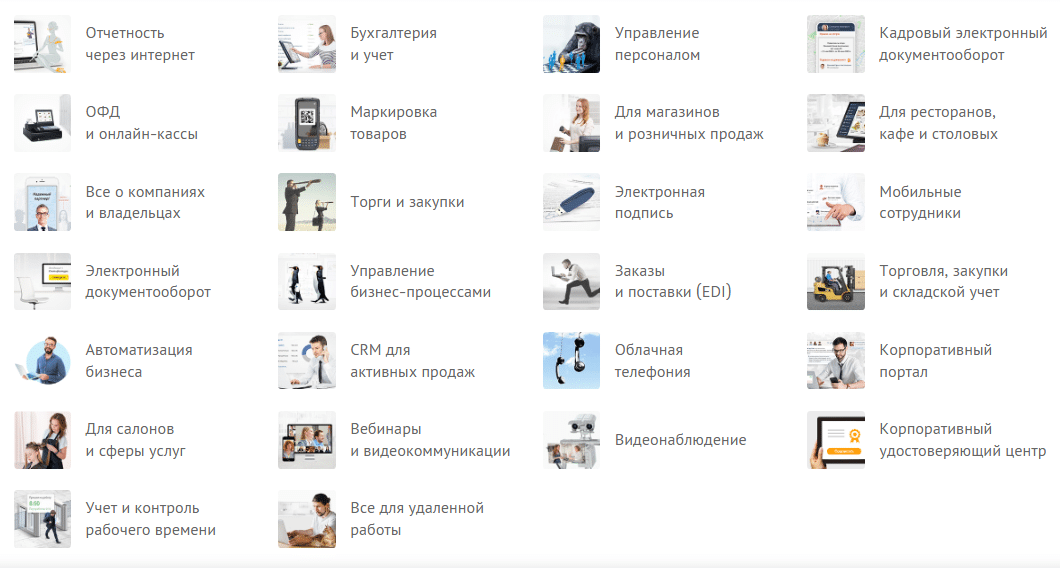
Что необходимо для использования
Для установки и настройки СБИС необходимо:
- Зарегистрироваться в личном кабинете на портале online.sbis.ru при помощи электронной почты, телефона, электронной подписи. Также на сайте можно авторизоваться при помощи аккаунта Госуслуг или социальных сетей.
- Отметить средство СКЗИ в заявлении ПФР СБИС Тензор для подключения к системе уплаты налогов в пенсионный фонд.
- Установить СБИС Плагин для работы с ЭЦП и документацией на необходимое количество компьютеров.
- Добавить в систему данные о предприятии, подключить сотрудников и назначить каждому соответствующие права доступа.
- Получить и зарегистрировать ЭЦП для работы с программным комплексом.
- Указать, какая информация подлежит учету на предприятии.
- Назначить ответственных сотрудников, у которых есть право использовать ЭЦП предприятия.
- Провести настройки уровней безопасности, уведомлений и интерфейса программы.
Как начать пользоваться
Для начала работы с ПО СБИС и использования электронной подписи недостаточно только установки и настройки плагина. Необходимо провести дополнительные подготовительные операции: установить программное СКЗИ, создать защищенный носитель ЭЦП, зарегистрировать ключ в системе СКЗИ.
При электронном документообороте усиленная квалифицированная электронная подпись полностью заменяет собственноручную. Она безоговорочно указывает на автора документа и на то, что текст не был изменен после подписания.
Установка криптопровайдера
Криптопровайдеры – программы, которые позволяют подписывать документы электронными подписями. Причем файлы КЭП (ключей электронных подписей) находятся на защищенных носителях (токенах) в зашифрованном виде при помощи криптографических алгоритмов без прямого доступа к памяти этих устройств. Альтернативное название таких программ – СКЗИ (средства криптографической защиты информации).
При покупке лицензионной версии СБИС заказчик ПО автоматически получает лицензию на СКЗИ КриптоПро. Однако, по своему усмотрению представитель компании может установить на рабочие станции другие варианты криптопровайдеров. Например, ViPNet CSP или Signal-COM CSP.
Далее разберемся, как установить каждую из указанных программ.
КриптоПро CSP
Установить КриптоПро CSP можно двумя способами:
- Загрузить на ПК установочный дистрибутив, скачанный с официального сайта разработчика.
- Запустить установку непосредственно из интерфейса СБИС.
В первом случае необходимо выполнить такой порядок действий:
- Загрузить с официального сайта дистрибутив программы в разделе «Скачать» и выполнить запуск файла. Когда появится окно мастера установки, нажать «Далее».
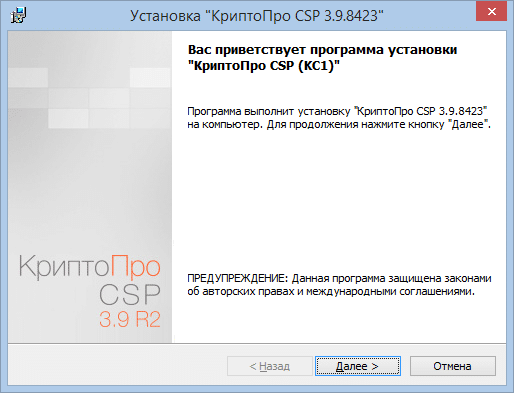
- Поставить отметку в строке «Я принимаю условия лицензионного соглашения» и нажать «Далее».
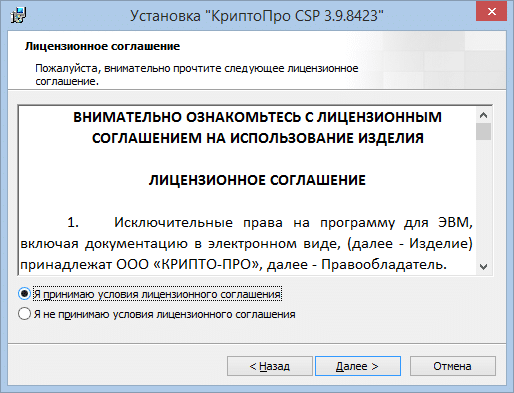
- В окне «Сведения о пользователе» указать имя пользователя, наименование организации и серийный номер ПО, который можно посмотреть в письме от разработчика либо документации на поставку, если приобреталось несколько копий программы. Без лицензионного номера КриптоПро установится в режиме демоверсии. Нажимаем «Далее».
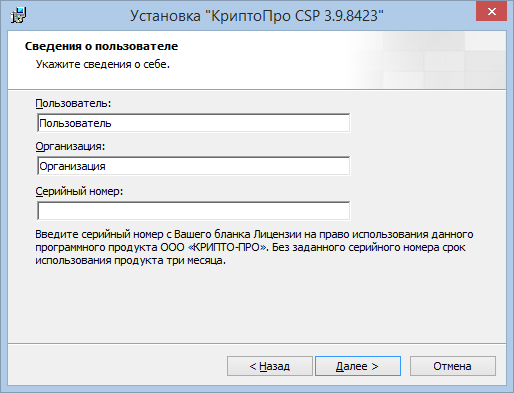
- В окне выбора вида установки отмечаем «Обычная» и нажимаем «Далее».
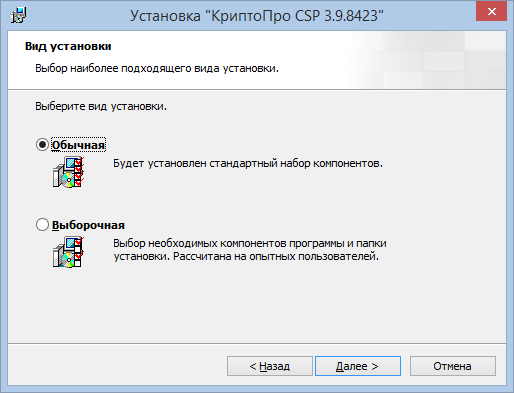
- В следующем окне нажимаем «Установить» и ждем завершение установки.
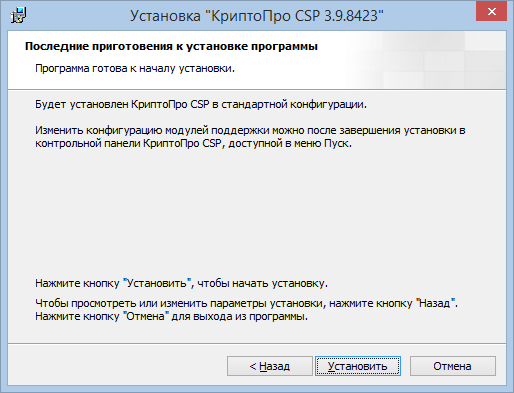
- По завершении процесса отобразится сообщение «Программа установки «КриптоПро CSP» завершена». Жмем «Готово».
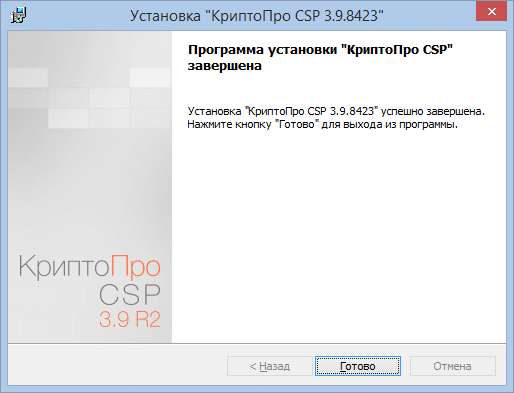
- Перезагружаем ПК.

ViPNet CSP
Криптопровайдер ViPNet CSP – аналог КриптоПро CSP, который позволяет:
- создавать и проверять ЭЦП по ГОСТ Р 34.10-2012;
- шифровать и выполнять имитозащиту данных по ГОСТ 28147-89, ГОСТ 34.12-2018, ГОСТ 34.13-2018;
- создавать безопасные защищенные TLS-соединения;
- генерировать CMS-уведомления с расширением CAdES-BES.
Для установки ViPNet CSP необходимо выполнить следующие действия:
- На сайте разработчика программы по адресу infotecs.ru пройти по пути: «Поддержка»/ «Загрузки»/ «Бесплатные продукты»/ «ViPNet CSP 4» и выбрать установочный файл, подходящий для операционной системы на рабочем ПК.
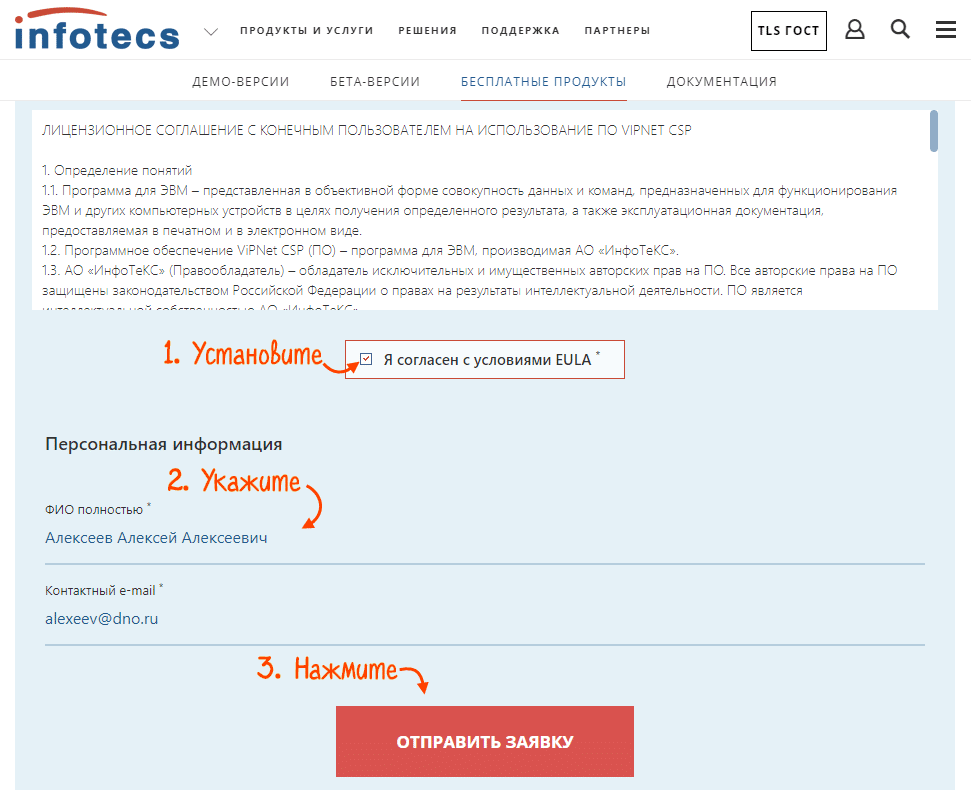
- Поставить отметку «Я согласен с условиями EULA», указать ФИО и контактный адрес электронной почты, нажать «Отправить заявку».
- На указанный при оформлении заявки e-mail придет письмо от службы поддержки разработчика со ссылкой на скачивание установочного файла программы. Загружаем и сохраняем дистрибутив на ПК.
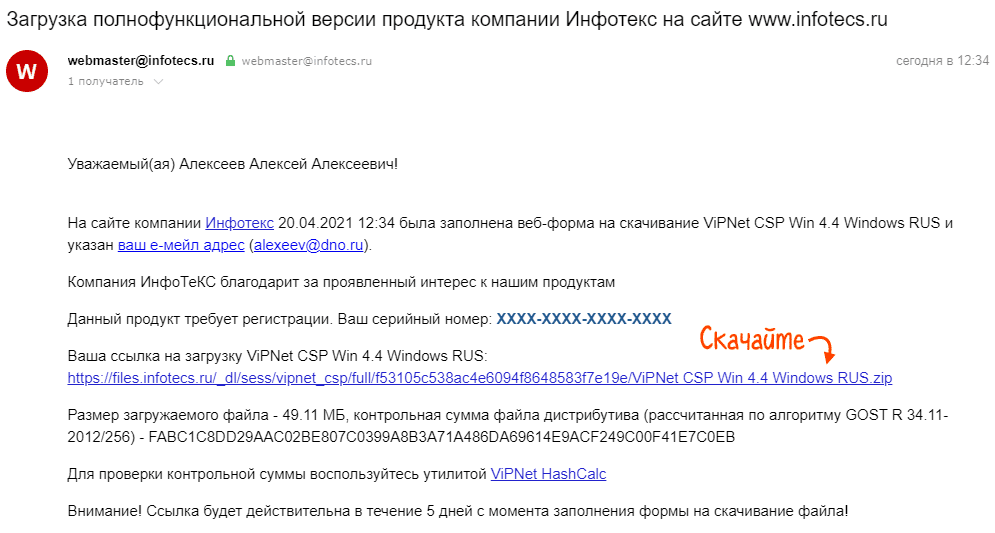
- Запускаем установочный файл и в появившемся окне нажимаем «Установить сейчас».
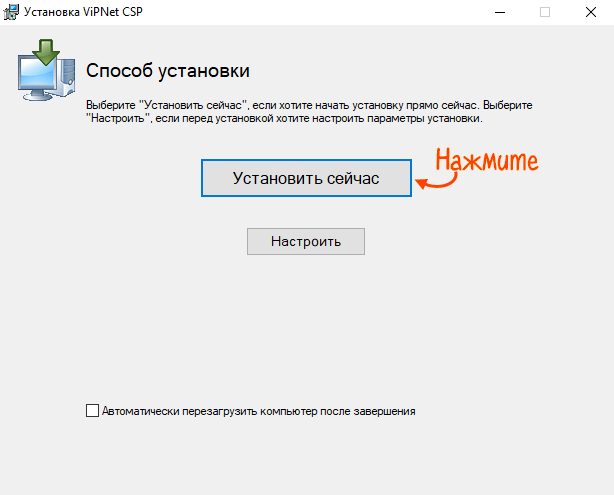
- Дождаться завершения процесса установки и перезагрузить рабочий ПК. Также можно поставить отметку в строке «Автоматически перезагрузить компьютер после завершения», если нужно установить ПО на несколько терминалов и нет времени следить за процессом на каждом ПК отдельно.
Signal-COM CSP
Signal-COM – еще один криптопровайдер, который выполняет те же задачи, что и описываемые выше КриптоПро CSP и VipNet CSP.
Особенности Signal-COM:
- соответствие международным стандартам защиты информации (Х.509, PKIX, PKCS, CMS);
- поддержка криптоалгоритмов по ГОСТ Р 34.10-2012, ГОСТ Р 34.11-2012, ГОСТ 28147-89, TLS;
- поддержка внешних генераторов случайных чисел с сертификацией ФСБ России.
Чтобы установить Signal-COM CSP, необходимо выполнить следующие действия:
- С сайта компании можно бесплатно скачать демоверсию дистрибутива криптопровайдера Signal-COM после внесения данных в регистрационную форму.
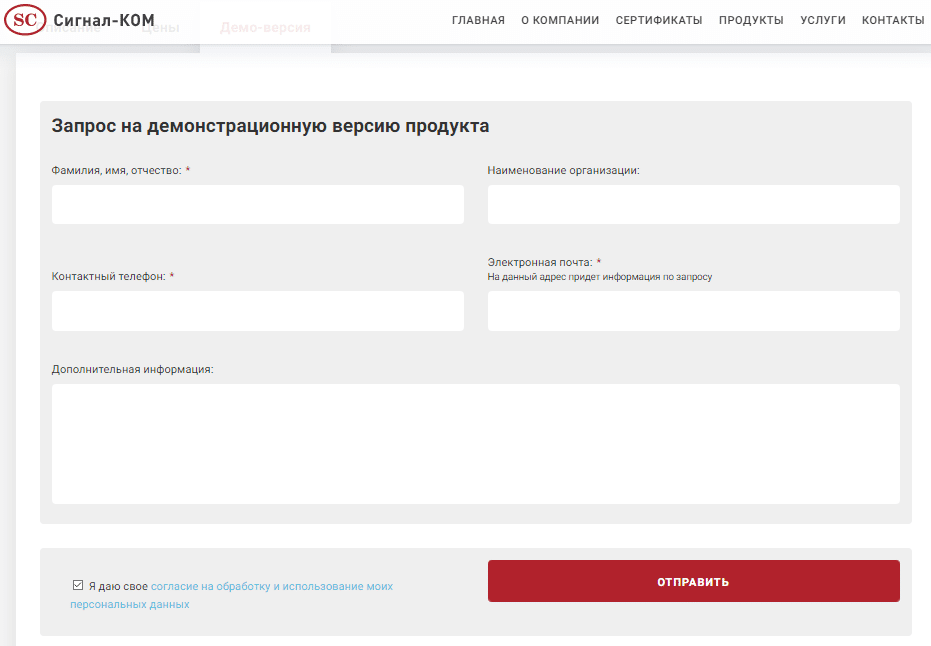
Для заполнения формы нужно пройти по пути: «Продукты»/ «Криптопровайдер «Signal-COM CSP» и выбрать раздел «Скачать демоверсию». Ссылка для скачивания программы будет отправлена менеджером разработчика на контактный почтовый ящик организации. Далее следует скачать файл и запустить мастер установки.
- В открывшемся окне нажать кнопку «Далее».
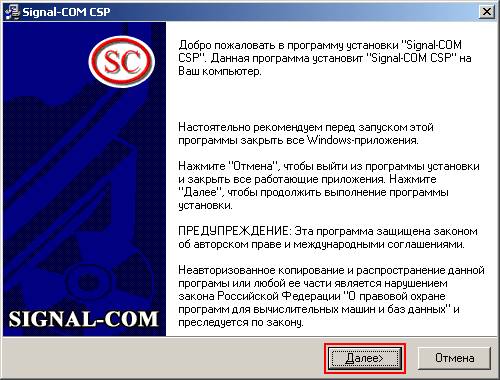
- Внести те же данные, которые указывались в регистрационной форме. Если лицензия на программу еще не куплена, оставляем графу «Серийный номер» пустой. Программа запустится в демонстрационном режиме.
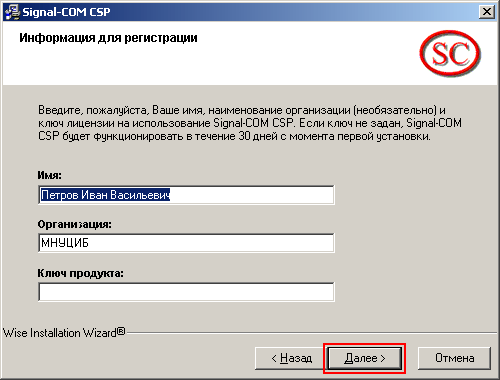
- Отобразится окно для выбора пути установки программы. Оставляем этот пункт без изменений и нажимаем «Далее».

- В окне с надписью «Программа готова к установке…» подтверждаем начало процесса кнопкой «Далее».
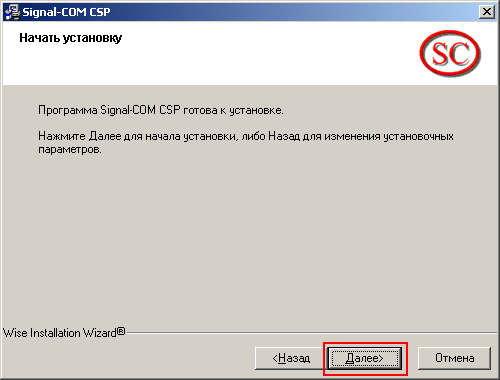
- Ждем, пока завершится работа мастера установки. Когда отобразится окно с сообщением об успешной установке, нажимаем «Завершить».
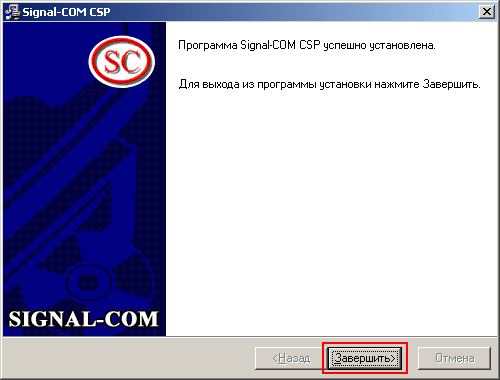
- Перезагружаем компьютер.

Защита электронной подписи
Чтобы использовать ЭЦП в программных СКЗИ, ключ должен находиться на защищенном носителе. Это также необходимо для обеспечения безопасности информации, чтобы КЭП мог воспользоваться только владелец.
Электронная подпись с сертификатами может храниться:
- на удаленных серверах с доступом из любого места через интернет;
- на физическом защищенном носителе (токене), который подключается к компьютеру или мобильному терминалу при необходимости подписать документ.
Облачные хранилища ключей предоставляют, например, компании УЦ «Тензор» или ООО «КриптоПро».
Физические токены производятся компаниями eToken, Jacarta, Рутокен.
Чтобы использовать в работе, например, Рутокен 2.0 USB, необходимо:
- Приобрести носитель у поставщика в нужном количестве (одному доверенному сотруднику – один токен).
- Скачать с сайта rutoken.ru программу-расширение для СКЗИ КриптоПро CSP (либо другого криптопровайдера) и установить ее.
- Подключить Рутокен к ПК. Устанавливать драйверы устройства не нужно, так как носитель поддерживает подключение по протоколу USB ICCID.
- Выполнить загрузку ЭЦП в память токена (только после регистрации ЭП в СБИС).
- Добавить новый носитель в список доверенных на странице настроек программы.
С этого момента электронные документы можно подписать, если Рутокен подключен к ПК и распознан СКЗИ СБИС.
Регистрация ЭП в СБИС
Процедура регистрации цифровой подписи подразумевает привязку конкретного КЭП к отдельному пользователю.
Рассмотрим, как это делать на примере СБИС версии 2.5:
- В главном окне программы нажать на кнопку «Электронные подписи», которая выглядит, как значок медали в верхней строке программы с ФИО оператора.
- В новом окне нажать кнопку «Другие операции» и «Зарегистрировать имеющуюся».
- Отобразится список ЭЦП, найденных на ПК, выбираем нужную левой кнопкой мыши.
- Когда отобразится окно об успешной регистрации, нажимаем кнопку «ОК».
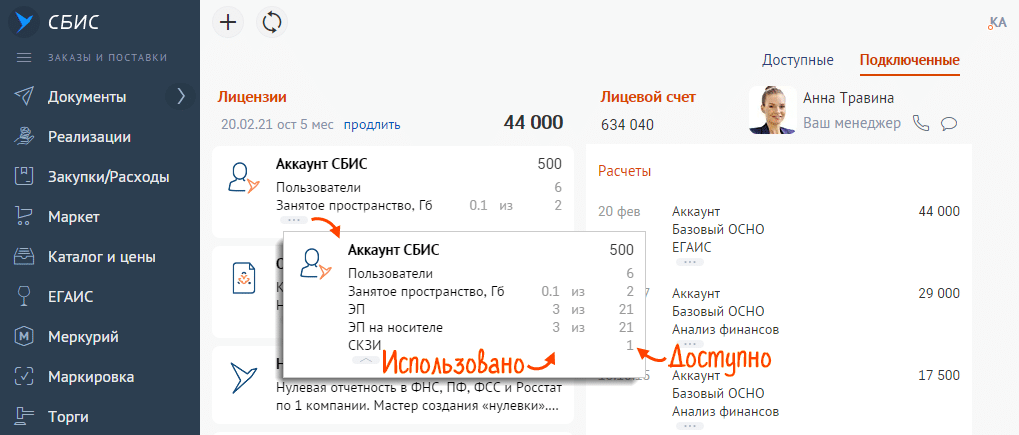
- Далее в списке электронных подписей появится новый сертификат.
 Второй вариант регистрации ЭП – пройти по пути: «Cотрудники»/ «Электронные подписи»/ «Другие операции»/ «Зарегистрировать имеющуюся и выполнить регистрацию подписи».
Второй вариант регистрации ЭП – пройти по пути: «Cотрудники»/ «Электронные подписи»/ «Другие операции»/ «Зарегистрировать имеющуюся и выполнить регистрацию подписи».
Работа с КриптоПро
Работу с криптопровайдерами рассмотрим на примере КриптоПро CSP, так как это самый распространенный вариант программного СКЗИ.
Как получить лицензию
При покупке лицензии «Аккаунт СБИС» будет сформирована лицензия на КриптоПро CSP. Пользователь, оплачивая копию SBIS, получает в подарок возможность в течение года пользоваться СКЗИ.
Начиная с 12.06.2021 г. СБИС предлагает установить этот криптопровайдер при первом запуске программы. То есть получать отдельно серийный номер для активации установленной версии КриптоПро не потребуется – он будет внесен автоматически мастером установки.
Установить СКЗИ для СБИС можно бесплатно.
Лицензия на криптопровайдер может быть приобретена отдельно. Для этого нужно сформировать заказ на странице сайта разработчика ПО (cryptopro.ru/order/).
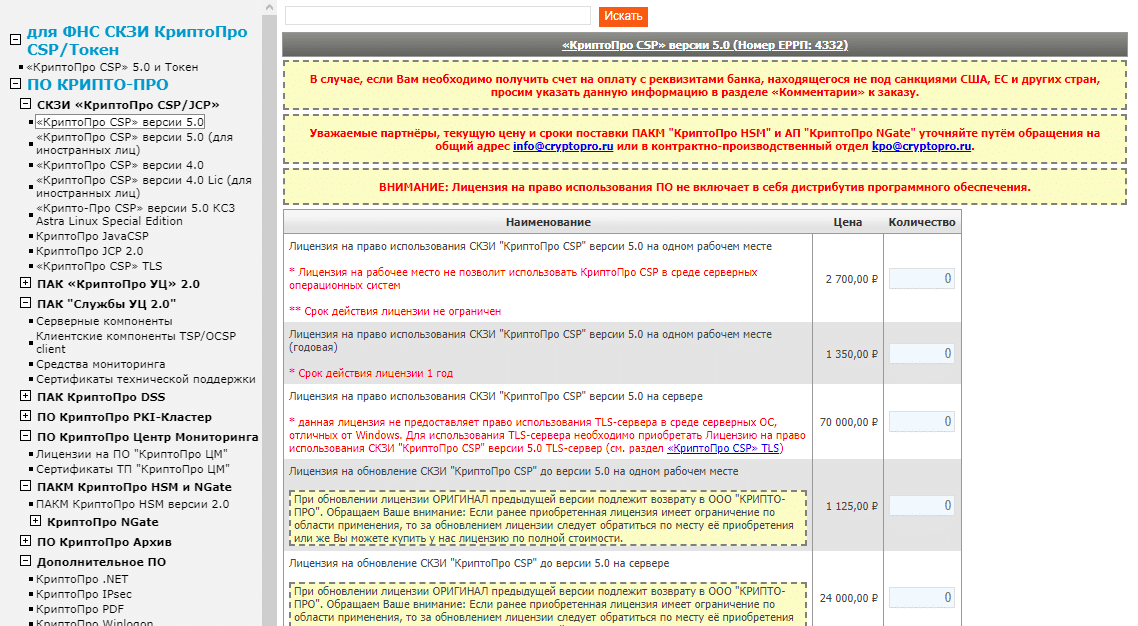
После оплаты счета на покупку лицензии серийный номер для активации СКЗИ придет на почтовый ящик заказчика.
Как определить, встроена ли
Чтобы узнать, встроена ли лицензия в приобретенную копию СБИС, какой период действия серийного номера и какое количество версий СКЗИ можно активировать лицензией, нужно выполнить такой порядок действий:
- В личном кабинете пользователя перейти в раздел «Настройки»/ «Компоненты».
- Открыть вкладку «Подключенные».
- В разделе «Лицензии» у «Аккаунт СБИС» нажать «…» и проверить поле «СКЗИ».
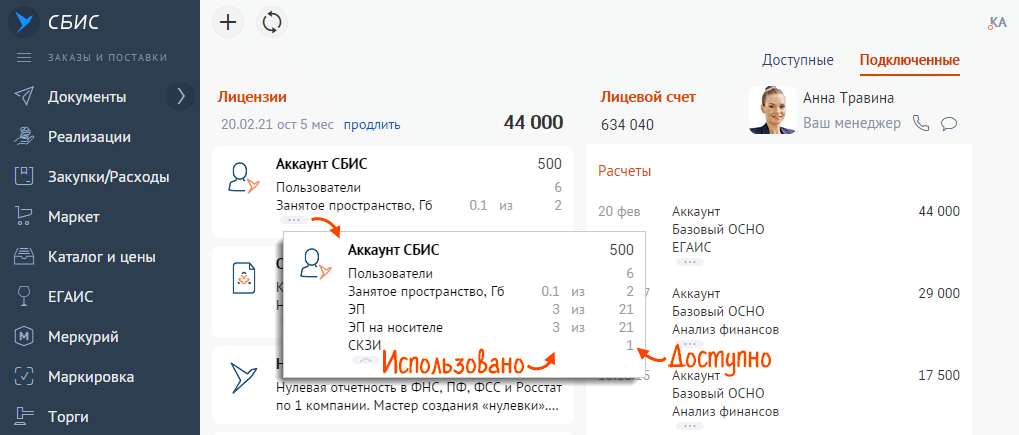
Разработчик КриптоПро предоставляет годовые и бессрочные лицензии на свой продукт. При покупке копии СБИС на криптопровайдер формируется серийный номер со сроком действия год.
Кроме того, лицензия СКЗИ СБИС может быть встроена в ключ ЭЦП. В этом случае пользователь может получать доступ к личному кабинету на любом ПК с установленной программой КриптоПро. Срок действия такой лицензии равен сроку службы цифрового сертификата ЭЦП.
Чтобы проверить, есть ли в КЭП встроенная лицензия, нужно:
- Открыть меню «Пуск» на ПК и запустить «Панель управления».
- В открывшемся окне найти «КриптоПро» и нажать на иконку программы левой кнопкой мыши.
- В открывшемся окне выбрать вкладку «Сервис» и пункт «Просмотреть сертификаты в контейнере». В следующем окне нажать кнопку «Обзор» и выбрать нужный КЭП. Подтвердить выбор кнопкой «Ок».
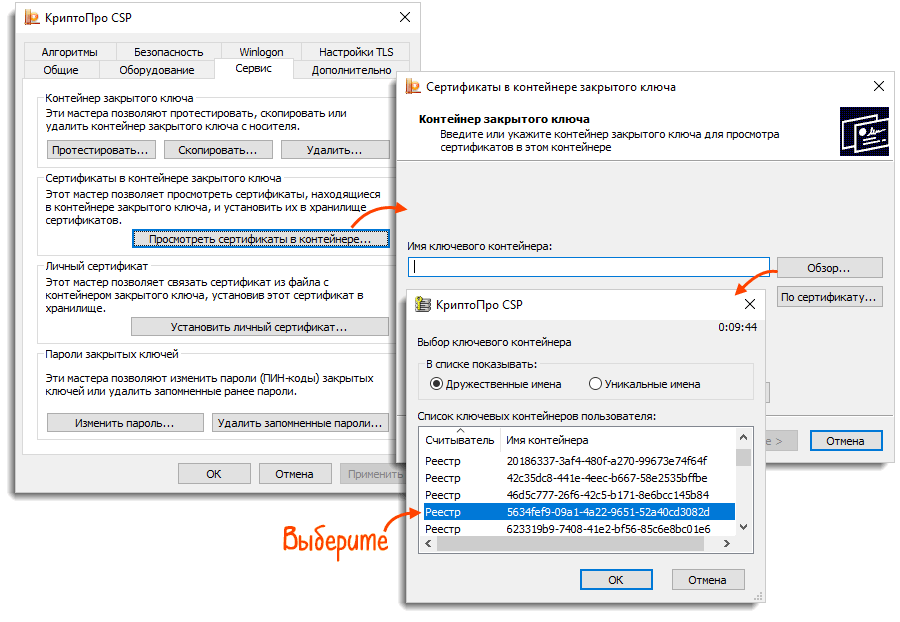
- В окне с описанием сертификата нажать кнопку «Свойства» и выбрать вкладку «Состав» в окне «Сертификат».
Если в графе «Действителен по» указан срок действия лицензии или стоит отметка «Ограниченная лицензия», значит, в ЭЦП уже интегрирован серийный номер.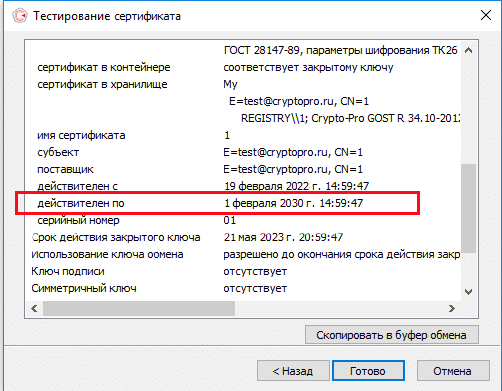
Как ввести серийный номер и работать с ней
Далее рассмотрим, как ввести номер лицензии КриптоПро:
1. Проходим по пути: «Пуск»/ «Панель управления»/ «КриптоПро CSP». В открывшемся окне программы выбираем пункт «Свойства». В блоке «Лицензия» следующего окна нажимаем «Ввод лицензии» и в открывшемся окне, где нужно вводить данные, вписываем ФИО и название компании, которые были указаны при покупке копии программы. Подтверждаем действие кнопкой «ОК».
2. Если регистрационные данные вписаны верно, в строке «Срок действия» отобразится предельная дата действия либо будет установлен бессрочный режим, а тип лицензии изменится на «Клиентская».
Как настроить компьютер для работы с ЭП
Чтобы использовать файлы КЭП, нужно подготовить к работе компьютер оператора. Для этого можно воспользоваться встроенной функцией СБИС «Мастер настройки рабочего места».
Для запуска мастера и выполнения настроек нужно:
1. Подключить токен с ЭЦП к компьютеру.
2. В любом окне личного кабинета СБИС открыть меню помощи и выбрать «Диагностика места».
3. Установить расширения, обновить ПО на компьютере по запросу мастера. Рядом со всеми пунктами в списке «Диагностика рабочего места» должны появиться галочки.
4. Выбрать файл ЭЦП.
5. Когда настройки будут выполнены, на экране появится сообщение «Вы успешно вошли в СБИС!» и кнопка «Начать работу», после нажатия на которую будет выполнен переход в личный кабинет.
Установка сертификата в хранилище «Личные»
Одно из требований некоторых государственных порталов – установка сертификата ЭЦП в хранилище «Личные». Процедуру можно выполнить автоматически при помощи мастера настройки рабочего места либо вручную. Порядок действий зависит от версии операционной системы, установленной на ПК.
Windows Vista и выше
Для установки сертификатов в личное хранилище в ОС Windows версий Vista, 7, 8, 8.1, 10, 11 необходимо:
1. Подключить токен к компьютеру.
2. Открыть в панели инструментов «КриптоПро CSP».
3. В окне настроек программы перейти на вкладку «Сервис» и нажать кнопку «Просмотреть сертификаты в контейнере».
4. Нажать кнопку «Обзор» и выбрать нужный файл КЭП, подтвердить доступ к нему ПИН-кодом.
5. Нажать кнопку «Далее». В следующем окне нажать «Установить». Файл ЭЦП автоматически будет установлен в личное хранилище.
Windows XP/2000 или Windows Server 2003/2003 R2
Старые версии ОС все еще используются на ПК. Такие операционные системы требуют ручной установки в хранилище «Личные».
Для этого необходимо:
- Подключить токен к компьютеру.
- Открыть в панели инструментов «КриптоПро CSP».
- В окне настроек программы перейти на вкладку «Сервис» и нажать кнопку «Установить личный сертификат». Подтвердить действие кнопкой «Далее».
- Нажать кнопку «Обзор» и выбрать нужный файл КЭП, который должен находиться на рабочем ПК. Подтвердить доступ к нему ПИН-кодом.
- С помощью кнопки «Обзор» открыть перечень ключевых контейнеров и выбрать тот, где хранится нужный сертификат. Нажать «Далее».
- В окне «Хранилище сертификатов» нажать кнопку «Обзор».
- Поставить галочку в строке «Показать физические хранилища», выбрать папку «Личные» и нажать «Ок». Подтвердить свои действия в следующем окне кнопками «Далее» и «Готово».
Как установить базу знаний
Базы знаний в СБИС нужны для того, чтобы делиться с группой сотрудников определенной информацией, касающейся выполнения рабочих задач.
Ниже приведена пошаговая инструкция, как установить или создать базу знаний:
1. В главном окне СБИС необходимо нажать на иконку «+» и в появившемся окне выбрать пункт «База знаний». Указать название статьи, добавить изображение для быстрой идентификации, внести нужные данные, требования и правила, которые должны быть переданы рабочей группе. При необходимости можно ограничить доступ к информации определенным сотрудникам, отделам или должностям.
2. Привязать базу знаний к определенной группе пользователей.
Созданную базу знаний можно редактировать, добавляя новые статьи, корректируя или удаляя старые. Для этого можно воспользоваться панелью инструментов в правой части окна программы.
Как подписывать документы
Чтобы подписывать электронные документы ЭЦП, на компьютере должен быть установлен криптопровайдер с активной лицензией и сертификатом для КЭП.
Порядок подписания разберем на примере СКЗИ КриптоПро 5.0:
1. В меню «Пуск» рабочего компьютера (1) необходимо вписать «КриптоПро» (2) в поисковой строке и в результатах поиска запустить программу «Инструменты КриптоПро» (3).
2. В открывшейся программе на вкладке «Создание подписи» (1) выбрать нужный КЭП в списке (2), нажать на кнопку «Выбрать файл для подписи» (3).
3. В новом окне выбрать документ, который нужно подписать ключом электронной подписи.
4. После нажатия «Сохранить подпись как» ключ будет сохранен в той же папке, что и подписанный документ.
5. После нажатия «Подписать» документ будет подписан файлом ЭЦП, который размещен в папке.
Подписанный документ от обычного будет отличаться встроенным в него кодом. Этот код соответствует ключу, который использовался для подписания.
Обратите внимание! Встраивать вручную фрагменты защитного кода в документы невозможно.
Как перенести на другой компьютер
В некоторых случаях требуется перенос СБИС на другой рабочий ПК.
Это требуется, если:
- планируется обновление техники, выполнение переустановки ОС компьютера после программного сбоя;
- старый рабочий терминал заменяется новым;
- компьютер сломался и на время ремонта программу нужно перенести на другой ПК.
Процедура переноса состоит из нескольких этапов:
- Подготовка данных для переноса.
- Установка СБИС на новый компьютер.
- Установка и настройка СКЗИ.
- Настройка СБИС.
Подготовка данных
Перед тем как перенести СБИС на новый терминал, следует сделать резервную копию баз данных и рабочей информации, которые хранятся в папке программы документооборота:
1. Необходимо определиться с локальным диском нового компьютера, на который будет перенесена программа. Убедиться в достаточном количестве свободного места.
2. Определить размер базы данных СБИС, чтобы понять, поместятся ли все данные на новый рабочий ПК. Для этого в проводнике компьютера следует пройти по пути: «Локальный диск С»/ «СБИС Документооборот» и найти папку «DB» (сокращение DataBase), кликнуть по ней правой кнопкой мыши. В новом окне в строке «Размер» отобразится объем данных. Если размер базы данных не превышает объема свободного пространства на целевом компьютере, копируем папку на внешний носитель.
3. Если ЭЦП находятся не в защищенном хранилище или в памяти токена, а просто занесены в реестр, как отдельные файлы на ПК, ключи также нужно будет скопировать на внешний носитель, чтобы перенести на новый компьютер.
Установка программы на новом рабочем месте
Для установки СБИС необходимо выполнить следующие действия:
1. С официального сайта разработчика скачать дистрибутив программы и запустить установку.
2. В открывшемся окне нажать кнопку «Далее», принять условия лицензионного соглашения и снова нажать «Далее».
3. Папку установки поменять на ту, которая была подготовлена для переноса с другого ПК. Нажать «Далее», снова «Далее» и ждать завершения процесса установки СБИС.
4. Важно! После завершения работы мастера нужно снять галочку в строке «Запустить …». Затем нажимаем кнопку завершить.
5. Копируем в папку с установленной программой базу данных с внешнего носителя, согласившись на замену файлов в целевой папке.
6. Запускать программу можно только после завершения процесса копирования всех файлов. После первого запуска СБИС отобразит ошибку мониторинга файлов и проведет проверку импортированной базы данных.
Установка и настройка СКЗИ
Для установки КриптоПро необходимо:
- Загрузить с официального сайта дистрибутив программы в разделе «Скачать» и выполнить запуск файла. Когда появится окно мастера установки, нажать «Далее».
- Поставить отметку в строке «Я принимаю условия лицензионного соглашения» и нажать «Далее».
- В окне «Сведения о пользователе» указать имя пользователя, наименование организации и серийный номер ПО, который можно посмотреть в письме от разработчика либо документации на поставку, если приобреталось несколько копий программы. Без лицензионного номера КриптоПро установится в режиме демоверсии. Нажать «Далее».
- В окне с запросом выбора вида установки отметить «Обычная» и нажать «Далее».
- В следующем окне нажать «Установить» и ждать завершения установки.
- По завершении процесса отобразится сообщение «Программа установки КриптоПро CSP завершена». Жмем «Готово» и перезагружаем ПК.
Альтернативный вариант – запустить мастер установки СКЗИ из личного кабинета СБИС. В таком случае процесс пройдет автоматически, останется только внести нужные настройки криптопровайдера, добавить считыватели:
1. Запускаем окно настроек «КриптоПро CSP» в Панели управления ПК. Переходим на вкладку «Оборудование» и выбираем «Настроить считыватели».
2. В следующем окне нажимаем «Добавить».
3. Выбираем нужную модель считывателя в списке «Доступные считыватели».
4. Нажимаем кнопку «Далее» и закрываем окно настроек.
Настройка СБИС
Осталось настроить СБИС и получить доступ к личному кабинету. Для этого необходимо:
1. Запустить программу документооборота и в левом верхнем углу нажать на название налогоплательщика.
2. Когда откроется окно «Выбор налогоплательщика», следует нажать кнопку «Изменить».
3. На вкладке «Ответственные лица» дважды кликнуть левой кнопкой мыши по сотруднику, имеющему статус «Руководитель».
4. В открывшемся окне удалить активный сертификат руководителя в разделе «Сертификаты ответственного лица».
5. Двойным щелчком по пустому полю, где ранее был сертификат, запустится «Мастер создания сертификатов». В окне мастера нажать кнопку «Установить с носителя».
6. В следующем окне подтвердить загрузку сертификата кнопкой «Да».
7. Закрыть окно настроек программы.
После завершения настроек сертификатов рекомендуется повторно запустить мастер диагностики рабочего пространства.
Проблемы при работе
Периодически в работе СБИС случаются программные сбои. Они могут быть связаны с целостностью программного обеспечения, сроками службы сертификатов, ключей, неисправностями носителей и еще множеством факторов.
Проблема будет устранена после связи с менеджером технической поддержки. Некоторые ошибки можно решить самостоятельно.
Появилось окно «Отсутствует СКЗИ»
Из всех возможных ошибок чаще всего в СБИС появляется уведомление «Отсутствует СКЗИ».
СБИС может терять связь с крипропровайдером, не видеть установленную программу в системе. В таком случае система документооборота отображает окна ошибок с требованиями устранить неисправности.
Причина
Ошибка, связанная с отсутствием СКЗИ, появляется в системе документооборота СБИС, если на ПК не установлен криптопровайдер либо в его работе обнаружен сбой. Кроме того, пользователь или сетевой администратор предприятия мог случайно установить на один ПК две разные версии СКЗИ, которые конфликтуют между собой при попытке автоматически получить доступ к токену с ЭЦП.
Есть два пути решения вопроса в зависимости от того, какая информация и варианты действий отображаются в окне уведомления программы СБИС.
Решение для сообщения с кнопкой «Установить»
Если уведомление «Отсутствует СКЗИ» отображается с кнопкой «Установить», значит, на компьютере уже есть файл цифровой подписи для работы с криптопровайдером либо приобретена версия СБИС со встроенной лицензией для СКЗИ, но сама программа не установлена. Поэтому нужно нажать на кнопку «Установить» и дождаться автоматической установки ПО.
По умолчанию на ПК будет установлена КриптоПро CSP 5.0.
Решение для сообщения со ссылками на сайты
Если в окне «Отсутствует СКЗИ» отображаются ссылки на сайты двух разных поставщиков криптопровайдеров, значит, система СБИС предлагает выбрать одного из поставщиков программного обеспечения, потому что на ПК установлены две версии СКЗИ. В зависимости от выбранного ПО запустится соответствующий мастер настройки, ненужное ПО будет удалено.
Другие трудности
Прочие частые ошибки, которые проявляются в работе СБИС и КриптоПро:
- СКЗИ не видит сертификаты, ЭЦП либо появляется сообщение «В системе недействительный сертификат»;
- криптопровайдер может не находить носители токенов, не определять их подключение;
- тестовое соединение между СКЗИ и активными носителями не выполняется;
- отсутствует лицензия СКЗИ СБИС при подписании документов;
- облачное хранилище токенов недоступно;
- отсутствует операционный ключ;
- СКЗИ не принимает лицензию разработчика.
Чтобы устранить перечисленные ошибки без обращения в службу поддержки, необходимо:
- повторно установить сертификаты в системе;
- удалить и снова активировать КЭП в СКЗИ, переподключить токены к системе;
- выполнить ремонт разъемов, куда устанавливаются носители;
- повторно подключиться к облачному хранилищу или решить проблемы с интернет-подключением, если нельзя использовать облачные токены;
- повторно ввести серийный номер лицензии или запросить другой у разработчика;
- некоторые пользователи на форумах отмечают проблемы в работе СКЗИ на 64-битных версиях операционных систем на ПК и нормальное функционирование на 32-битных ОС.
Проблема с отсутствием лицензии СКЗИ в СБИС может возникать по причинам программных или аппаратных сбоев на рабочем компьютере, невнимательности пользователя (срок действия серийного номера лицензии истек, а новый не оплачен) либо поломок токенов (если лицензия СКЗИ встроена в ЭЦП).
Некоторые неисправности можно устранить самостоятельно. Если же необходимо решить проблему с токенами либо защитным ПО, оптимальным вариантом будет не полагаться на собственные силы, а позвонить оператору по номеру техподдержки компании, указанному на официальном сайте, либо подать заявку онлайн с описанием своей проблемы.
Комментарии для сайта Cackle
Перейти к содержанию
На чтение 1 мин. Просмотров 1.8k. Опубликовано 08.11.2022
Обычно причина ошибки «Истекла лицензия на КриптоПро» — отсутствие лицензии на программу или закончился 90 дневний пробный период.
Чтобы проверить статус лицензии, откройте окно программы на компьютере. На вкладке «Общие» в строке «Срок действия» отображается текущий статус лицензии.
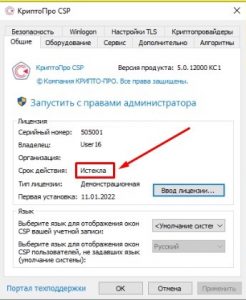
Если не получается найти программу, то можно вбить в поиск Windows «Крипто Про» и она сразу найдётся.
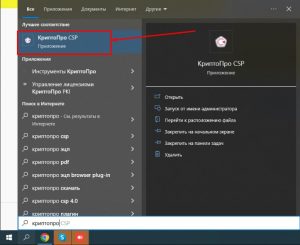
Если срок лицензии закончился, в строке значится статус «Истекла». Приобретите лицензию на КриптоПро CSP у разработчика, либо у партнёров, таких как Сбис или Контур.
На сайте разработчика можно приобрести лицензицию, как для физического лица, так и для организации.
После получения лицензионного ключа — активируйте лицензию: нажмите кнопку «Ввод лицензии» и внесите номер. Если ошибка сохраняется, переустановите сертификаты подписи и плагин.
После проделанных действий повторить попытку входа в систему.




